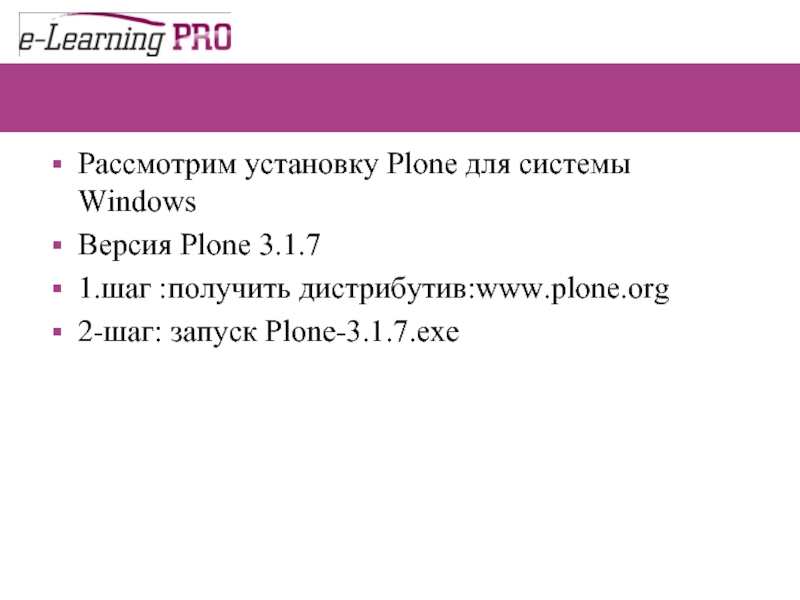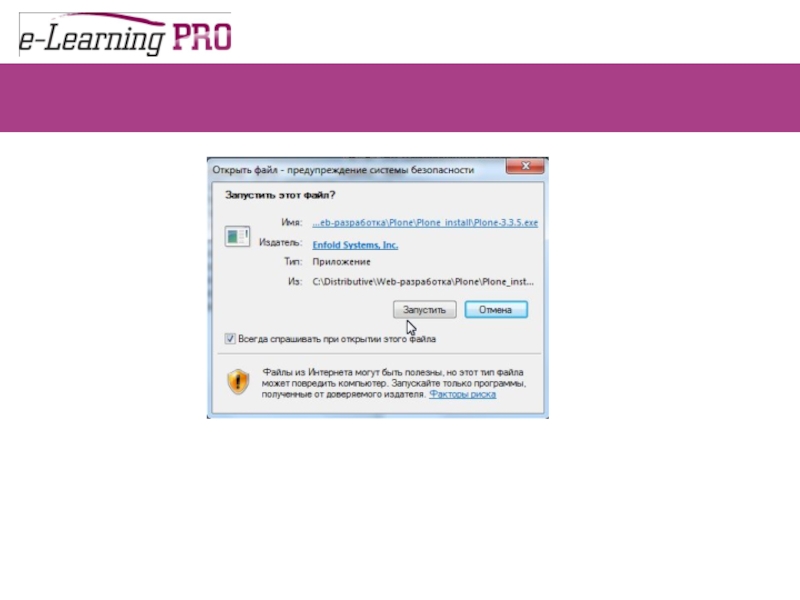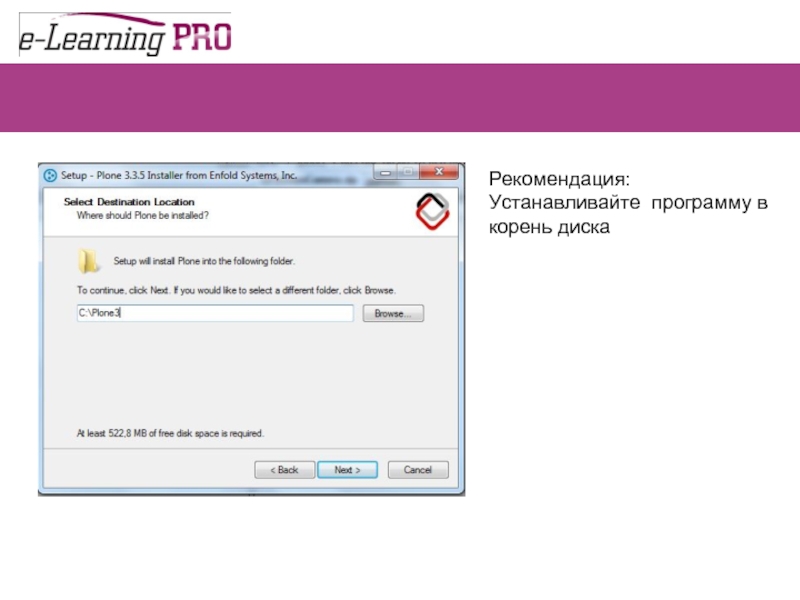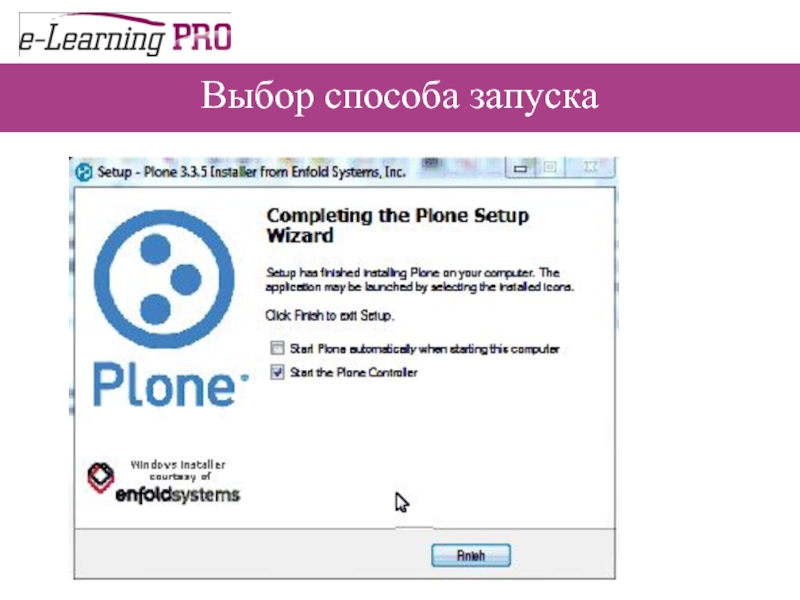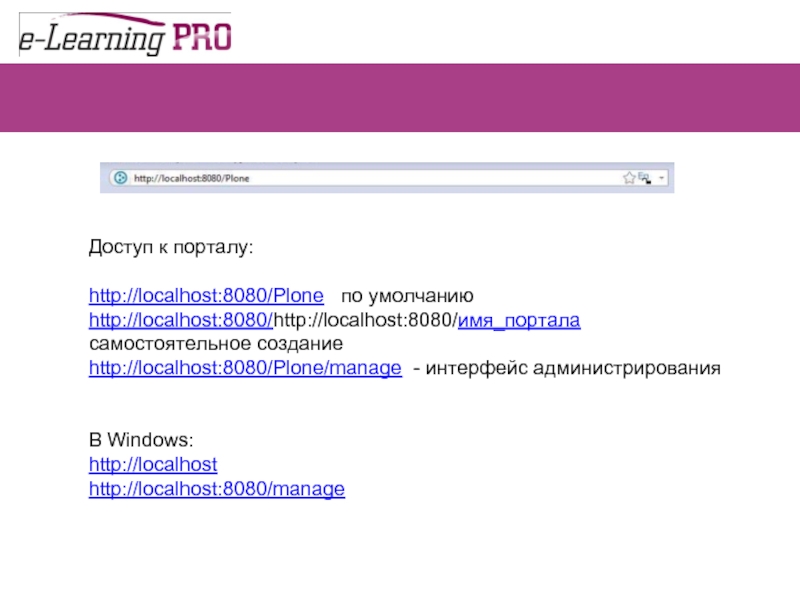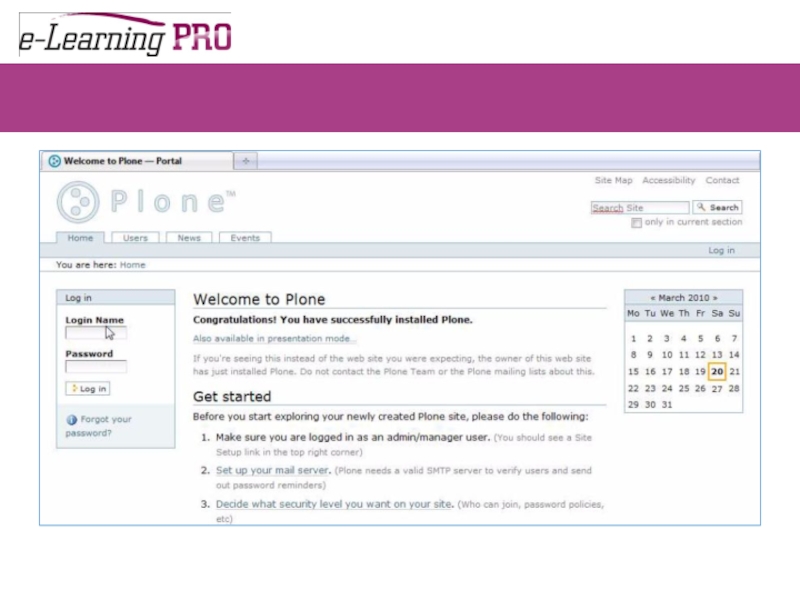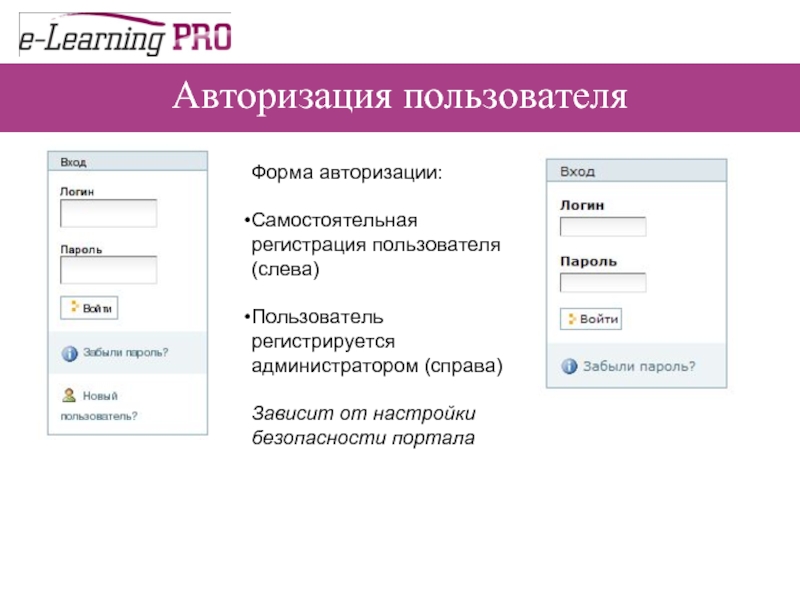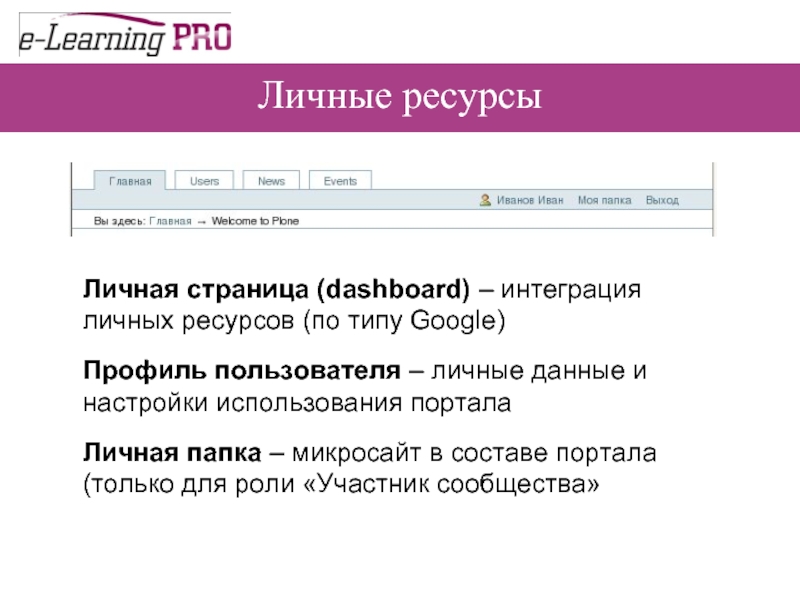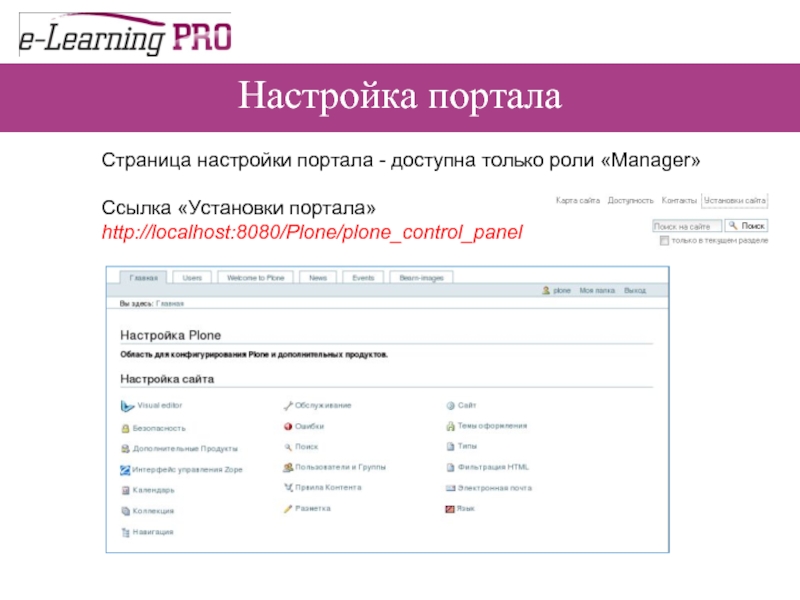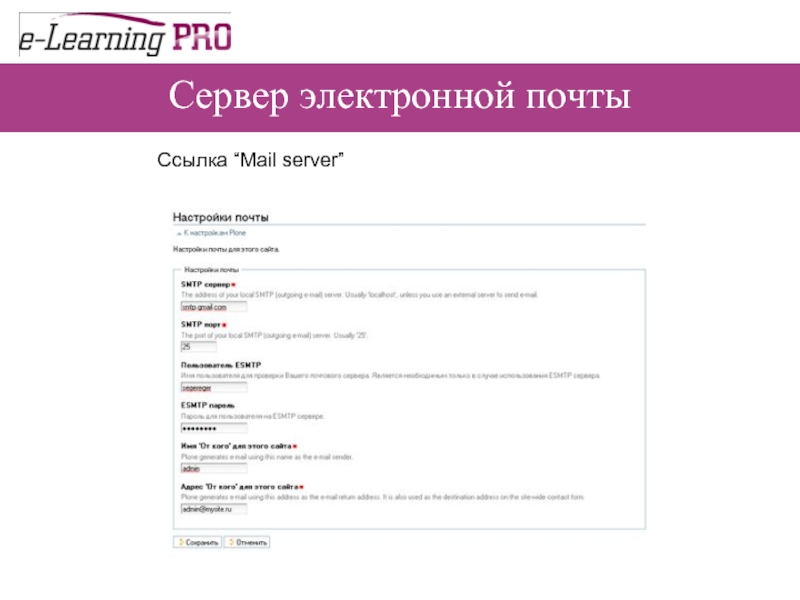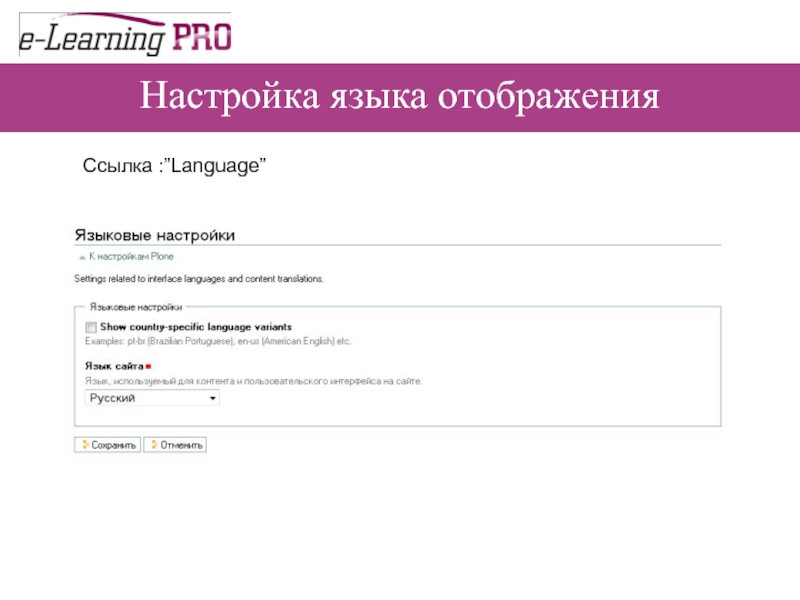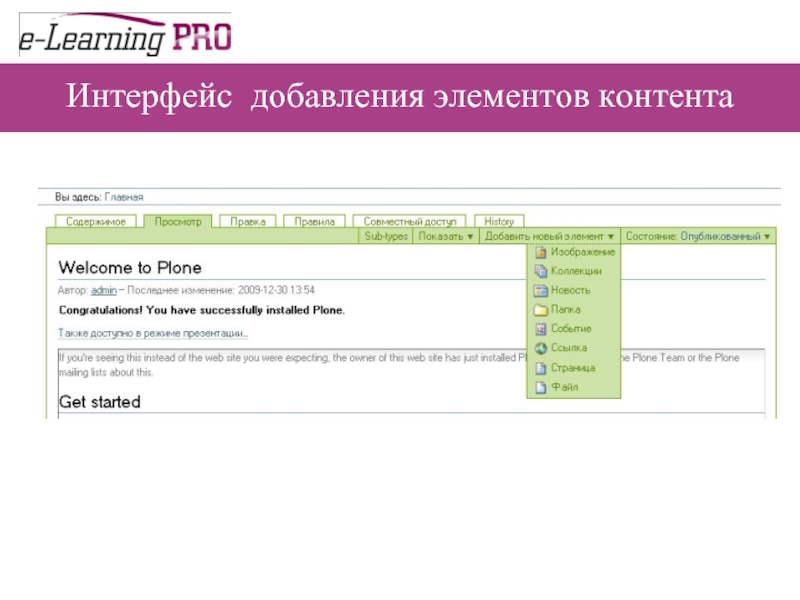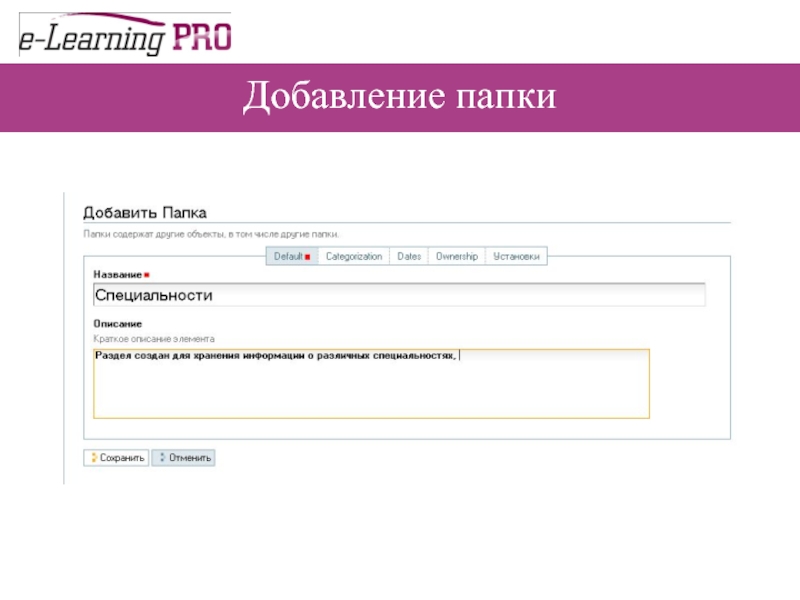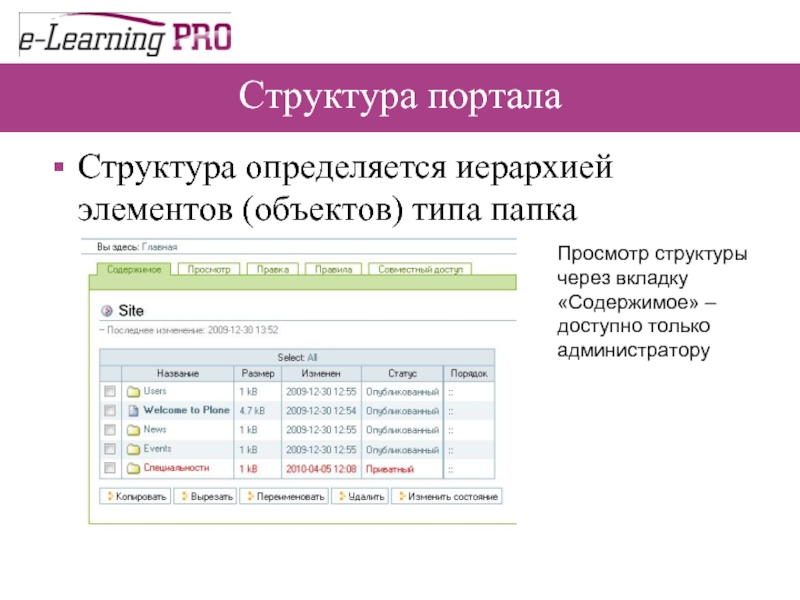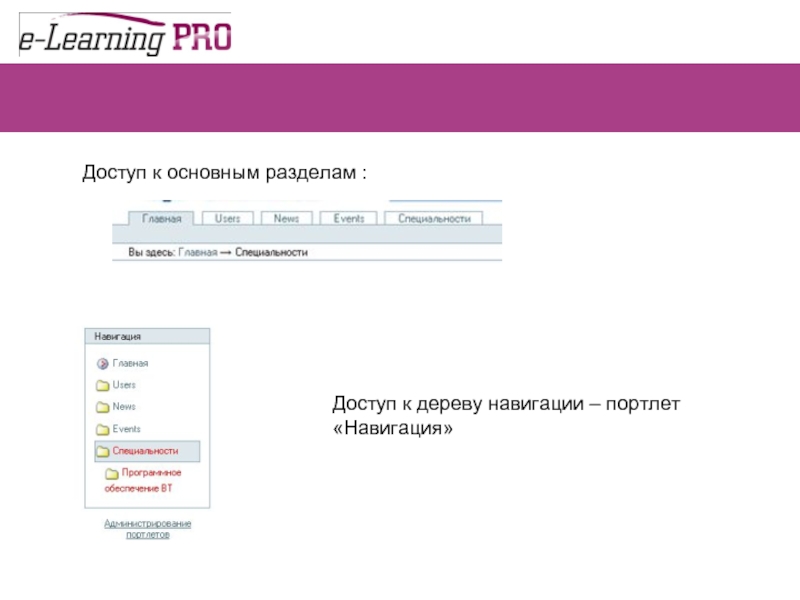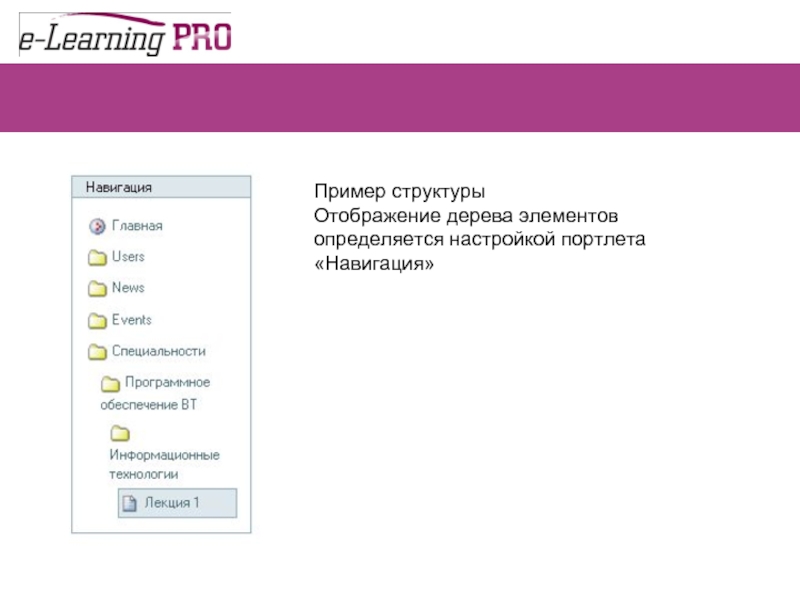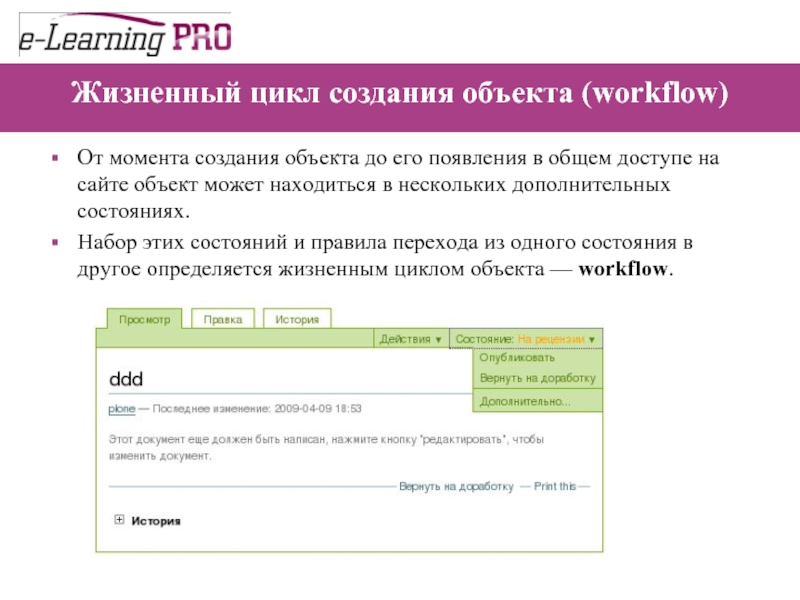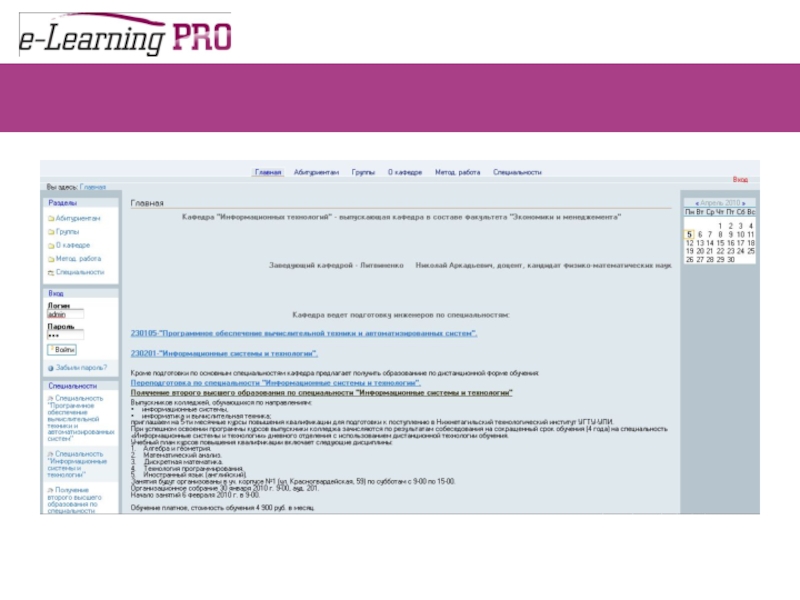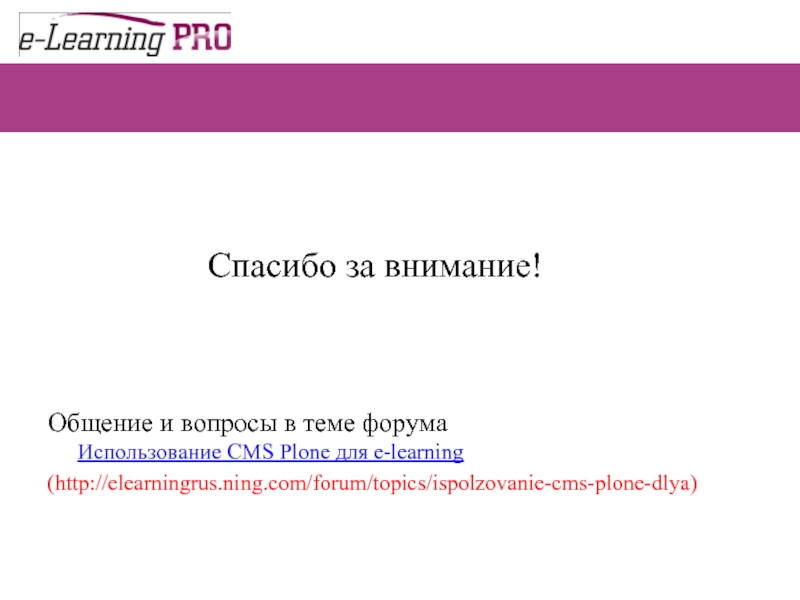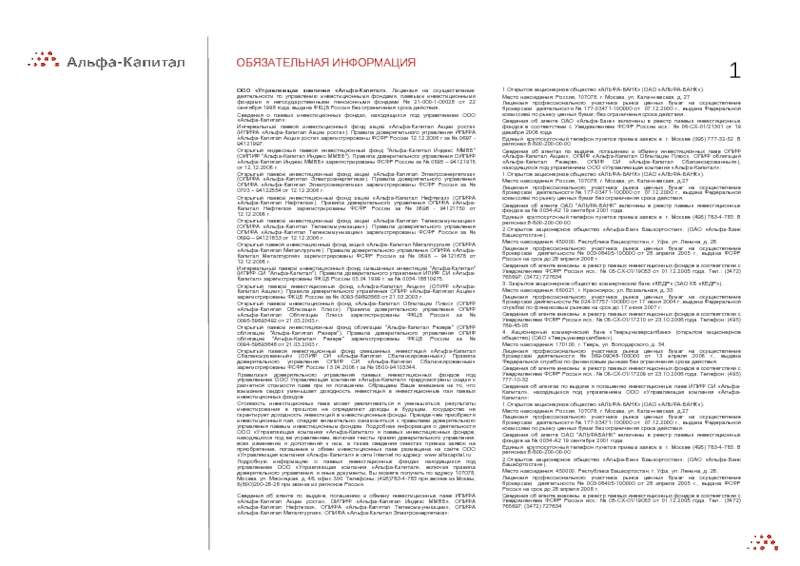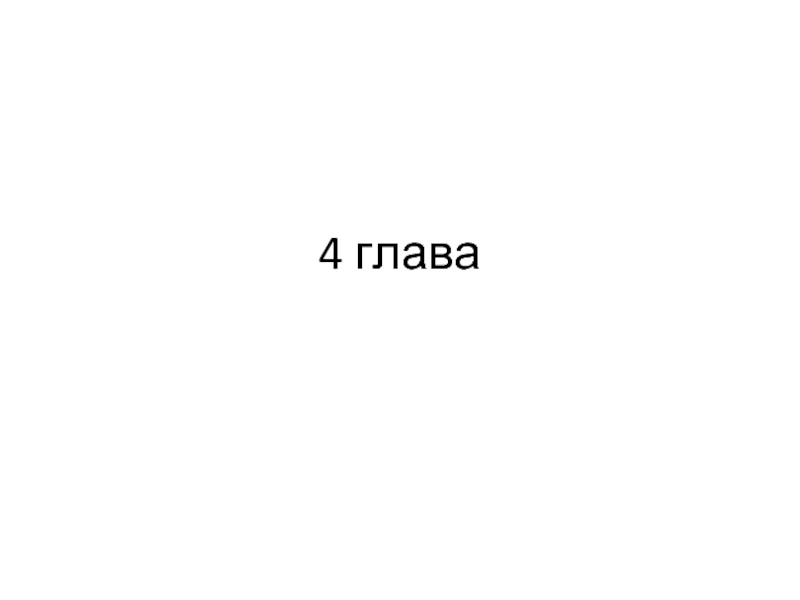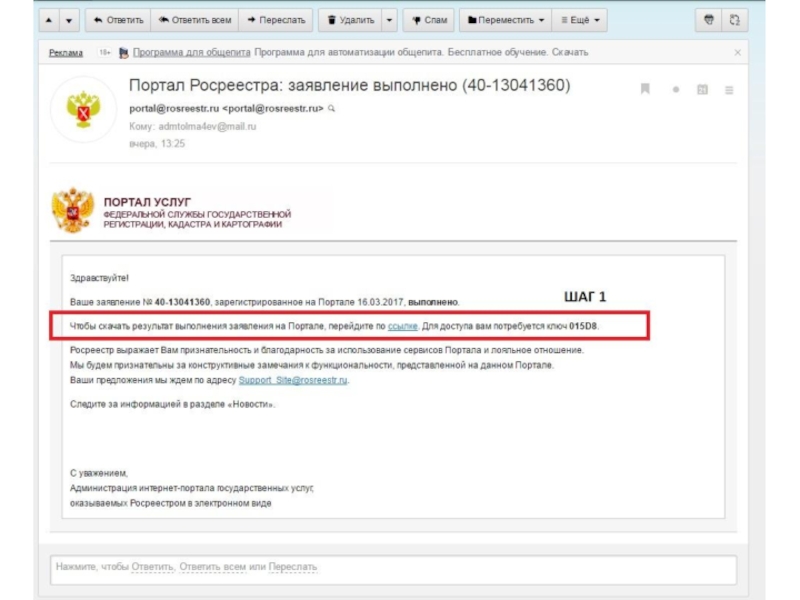- Главная
- Разное
- Дизайн
- Бизнес и предпринимательство
- Аналитика
- Образование
- Развлечения
- Красота и здоровье
- Финансы
- Государство
- Путешествия
- Спорт
- Недвижимость
- Армия
- Графика
- Культурология
- Еда и кулинария
- Лингвистика
- Английский язык
- Астрономия
- Алгебра
- Биология
- География
- Детские презентации
- Информатика
- История
- Литература
- Маркетинг
- Математика
- Медицина
- Менеджмент
- Музыка
- МХК
- Немецкий язык
- ОБЖ
- Обществознание
- Окружающий мир
- Педагогика
- Русский язык
- Технология
- Физика
- Философия
- Химия
- Шаблоны, картинки для презентаций
- Экология
- Экономика
- Юриспруденция
Установка и настройка CMS Plone презентация
Содержание
- 1. Установка и настройка CMS Plone
- 2. J ,j Грегер Сергей Эдуардович доцент кафедры
- 3. План вебинара Настройка портала: Электронная почта Установка языка отображения Создание структуры разделов Система навигации
- 4. Рассмотрим установку Plone для системы Windows
- 6. Рекомендация: Устанавливайте программу в корень диска
- 7. Создание записи администратора
- 8. Выбор способа запуска
- 9. Доступ к порталу: http://localhost:8080/Plone
- 11. Авторизация пользователя Форма авторизации: Самостоятельная регистрация
- 12. Личные ресурсы Личная страница (dashboard) – интеграция
- 13. Настройка портала Страница настройки портала - доступна только роли «Manager» Ссылка «Установки портала» http://localhost:8080/Plone/plone_control_panel
- 14. Сервер электронной почты Ссылка “Mail server”
- 15. Настройка языка отображения Ссылка :”Language”
- 16. Создание контента Разработка структуры Добавление
- 17. Контент сайта – набор элементов различных типов (контент-типов) Метафора «Lego»
- 18. Интерфейс добавления элементов контента
- 19. Добавление папки
- 20. Структура портала Структура определяется иерархией элементов (объектов)
- 21. Доступ к основным разделам : Доступ к дереву навигации – портлет «Навигация»
- 22. Портлет - визуальный компонент, предназначенный для
- 23. Пример структуры Отображение дерева элементов определяется настройкой портлета «Навигация»
- 24. Жизненный цикл создания объекта (workflow) От момента
- 26. Вопросы?
- 27. Спасибо за внимание!
Слайд 2J ,j
Грегер Сергей Эдуардович
доцент кафедры информационных технологий Нижнетагильского технологического института.
Публикации:
учебное пособие
«Сервер приложений Zope»;
электронное учебное пособие по использованию CMS Plone в составе дистрибутива Linux Нау Линукс "Школьный сервер».
Интересы: разработка Web-приложений, e-learning, проектирование информационных систем, использование сервера приложений Zope и CMS Plone, язык программирования Python, семантический Web.
электронное учебное пособие по использованию CMS Plone в составе дистрибутива Linux Нау Линукс "Школьный сервер».
Интересы: разработка Web-приложений, e-learning, проектирование информационных систем, использование сервера приложений Zope и CMS Plone, язык программирования Python, семантический Web.
Слайд 3
План вебинара
Настройка портала:
Электронная почта
Установка языка отображения
Создание структуры разделов
Система навигации
Слайд 4
Рассмотрим установку Plone для системы Windows
Версия Plone 3.1.7
1.шаг :получить дистрибутив:www.plone.org
2-шаг: запуск
Plone-3.1.7.exe
Слайд 9
Доступ к порталу:
http://localhost:8080/Plone по умолчанию
http://localhost:8080/http://localhost:8080/имя_портала самостоятельное создание
http://localhost:8080/Plone/manage - интерфейс
администрирования
В Windows:
http://localhost
http://localhost:8080/manage
В Windows:
http://localhost
http://localhost:8080/manage
Слайд 11Авторизация пользователя
Форма авторизации:
Самостоятельная регистрация пользователя (слева)
Пользователь регистрируется администратором (справа)
Зависит от настройки
безопасности портала
Слайд 12Личные ресурсы
Личная страница (dashboard) – интеграция личных ресурсов (по типу Google)
Профиль
пользователя – личные данные и настройки использования портала
Личная папка – микросайт в составе портала (только для роли «Участник сообщества»
Личная папка – микросайт в составе портала (только для роли «Участник сообщества»
Слайд 13Настройка портала
Страница настройки портала - доступна только роли «Manager»
Ссылка «Установки портала»
http://localhost:8080/Plone/plone_control_panel
Слайд 16
Создание контента
Разработка структуры
Добавление элементов контента
Установка связей и определение метаданных
Разграничение прав
доступа
Слайд 20Структура портала
Структура определяется иерархией элементов (объектов) типа папка
Просмотр структуры через вкладку
«Содержимое» –
доступно только администратору
Слайд 22
Портлет - визуальный компонент, предназначенный для отображения определенного типа контента и
обладающий собственной функциональностью и опциями настройки.
Администратор может управлять портлетами через соответствующие ссылки в левом и правом столбцах страницы сайта (при условии использования стандартной темы Plone). Авторизованный пользователь может добавлять и удалять портлеты на своей личной странице .
Администратор может управлять портлетами через соответствующие ссылки в левом и правом столбцах страницы сайта (при условии использования стандартной темы Plone). Авторизованный пользователь может добавлять и удалять портлеты на своей личной странице .
Слайд 24Жизненный цикл создания объекта (workflow)
От момента создания объекта до его появления
в общем доступе на сайте объект может находиться в нескольких дополнительных состояниях.
Набор этих состояний и правила перехода из одного состояния в другое определяется жизненным циклом объекта — workflow.
Набор этих состояний и правила перехода из одного состояния в другое определяется жизненным циклом объекта — workflow.
Слайд 27
Спасибо за внимание!
Общение и вопросы в теме форума
Использование CMS Plone
для e-learning
(http://elearningrus.ning.com/forum/topics/ispolzovanie-cms-plone-dlya)
(http://elearningrus.ning.com/forum/topics/ispolzovanie-cms-plone-dlya)